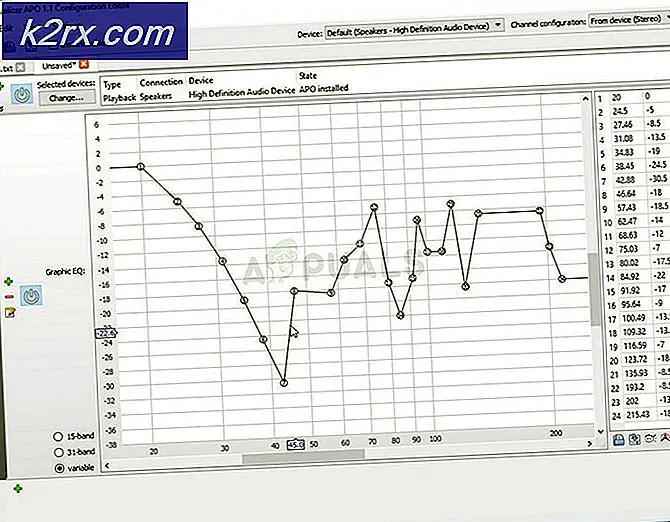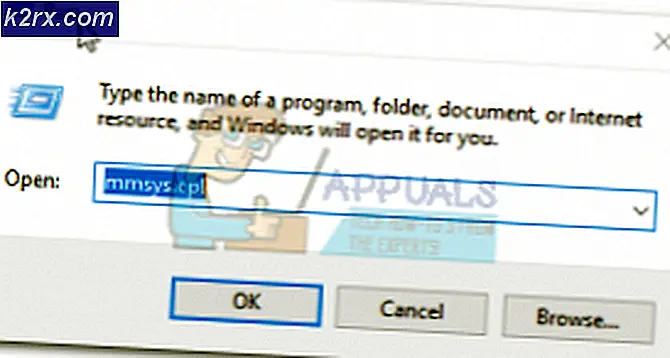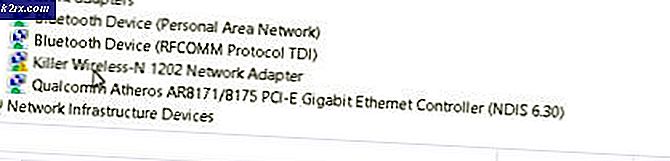Fix: Schnellladung funktioniert nicht
Fast Charging ist ein Konzept, das erstmals 2013 von Qualcomm erfunden wurde. Seitdem wurde es mehrfach aufgerüstet und von vielen Smartphone-Herstellern in verschiedenen Formen übernommen. Aber die meisten von uns haben vom Schnellladen gehört, als das heißeste neue Feature, das mit dem Samsung Galaxy S6 eingeführt wurde.
Jetzt verwenden alle führenden globalen Smartphone-Unternehmen Schnellladung in der einen oder anderen Form. Wir leben unser Leben so, dass jede Sekunde zählt und schnelles Aufladen hilft uns, wertvolle Zeit zu sparen.
Die Technologie ist unglaublich hilfreich, da sie Ihr Telefon in weniger als einer Stunde vollständig aufladen kann. Einige Geräte schaffen sogar 4 zusätzliche Stunden mit nur 10 Minuten Ladezeit.
Wie funktioniert das Schnellladen?
Um die Schnellladefähigkeit zu verstehen, müssen wir analysieren, wie normale Ladegeräte funktionieren. Bisher haben Ladegeräte darauf geachtet, dass nicht zu viel Strom in das Gerät fließt, da es in einigen Fällen das Potenzial hat, die Batterie zu beschädigen und das Telefon zu braten.
Schnellladung funktioniert mit einer erhöhten Spannungsgrenze, die wesentlich kürzere Ladezeiten ermöglicht. Selbst wenn es riskant klingt, ist die Technologie schon lange genug, um sicher zu sein. Und nein, das Note 7 Fiasko hatte nichts mit Schnellladung zu tun.
Aber wie bei allen sich entwickelnden Technologien sind die Dinge nicht perfekt. Benutzer melden Probleme mit dem Schnellladen, nachdem sie ihr Gerät gekauft haben. In diesem Sinne werfen wir einen Blick auf die häufigsten Faktoren, die dazu führen, dass das Telefon nicht mehr schnell lädt:
- Verwenden eines Ladegeräts, das adaptives Schnellladen nicht unterstützt
- Fehlerhafter Adapter
- Defektes USB-Kabel
- Fussel / Schmutzansammlung im Micro-USB-Port (Ladeanschluss)
- Fehlerhafter Ladeanschluss
- Schnellladen ist in den Einstellungen deaktiviert
- Software-Fehler
Es gibt keine Möglichkeit, das Problem in einem einzigen Schritt zu erkennen. Halten Sie sich also an uns und folgen Sie jeder Methode, bis Sie eine Lösung gefunden haben, die das Schnellladen wieder ermöglicht oder das Problem zumindest aufzeigt. Lass uns anfangen.
Methode 1: Sicherstellen, dass das Schnellladen in den Einstellungen aktiviert ist
Einige Hersteller haben eine Option, mit der Sie das Schnellladen über das Einstellungsmenü deaktivieren können. Wer weiß? Möglicherweise haben Sie es versehentlich deaktiviert oder ein Software-Update hat es für Sie getan. Viele Benutzer von Samsung Galaxy S6 haben festgestellt, dass das Schnellladen mit dem Update für Android 6.0.1 deaktiviert wurde. Bevor Sie etwas anderes tun, sollten Sie sicherstellen, dass das Schnellladen in den Geräteeinstellungen aktiviert ist:
- Öffne das App-Menü und tippe auf Einstellungen .
- Tippen Sie auf Batterie .
- Blättern Sie bis zur letzten Option. Stellen Sie sicher, dass der Schalter neben Fast cable charging aktiviert ist.
- Schließen Sie Ihr Telefon mit dem Originalladegerät an und prüfen Sie, ob das Schnellladen funktioniert. Wenn nicht, starten Sie Ihr Gerät neu und versuchen Sie es erneut, bevor Sie mit der nächsten Methode fortfahren.
Methode 2: Verwenden eines zertifizierten Schnellladegeräts
Sicherzustellen, dass Sie ein zertifiziertes Schnellladegerät verwenden, ist unglaublich wichtig. Ein herkömmliches Ladegerät kann die Ladeleistung nicht so verstärken, wie dies bei zertifizierten Geräten der Fall ist. Außerdem sollten Sie sicherstellen, dass das Wandladegerät, mit dem Sie verbunden sind, eine Ausgangsleistung von mindestens 2 Ampere aufweist.
Beginnen Sie mit dem Adapter Ihres Ladegerätes. Wenn es schnell geladen werden kann, sollte es darauf geschrieben werden. Je nach Hersteller sollte es etwas wie Adaptive Schnellladung, Schnellladung, Schnellladung oder Schnellladung heißen . Wenn Sie nichts mit dem schnellen Aufladen Ihres Adapters zu tun haben, versuchen Sie wahrscheinlich, mit einem Ladegerät, das dies nicht kann, schnell zu laden.
Wenn Ihr Ladegerät tatsächlich eine schnelle Ladung unterstützt, fahren Sie mit der nächsten Methode fort.
Methode 3: Verwenden eines anderen USB-Kabels
In den meisten Fällen bricht das USB-Kabel zusammen, bevor der Adapter funktioniert. Die Verwendung eines fehlerhaften USB-Kabels bedeutet nicht unbedingt, dass das Telefon den Ladevorgang vollständig beendet. In einigen Fällen wird nur einer von zwei Goldsteckern innerhalb des Micro-USB-Steckplatzes beschädigt, wodurch das Telefon nicht in der Lage ist, schnell aufzuladen, aber dennoch im regulären Modus wieder aufgeladen werden kann.
Lassen Sie uns beweisen, dass dies der Fall ist, indem Sie das USB-Kabel durch ein anderes ersetzen. Tauschen Sie nur das Kabel aus, aber verwenden Sie immer das gleiche Ladegerät. Wenn es mit diesem neu eingelegten Kabel schnell lädt, dann müssen Sie Ihren alten Graben ablegen.
Wenn es nicht funktioniert hat, gibt es noch etwas anderes zu tun, wenn Sie die Mittel haben. Versuchen Sie, wenn möglich, das Ladegerät / die Kabelverbindung, die nicht richtig aufgeladen wurde, auf einem anderen Schnellladegerät zu verwenden. Wenn es nicht mit dem anderen Gerät funktioniert, ist das wahrscheinlichste Problem das Ladegerät.
Methode 4: Entfernen von Flusen / Schmutzansammlung
Wenn die oben genannten Methoden nicht funktionieren, lohnt es sich, in Ihrem Ladeanschluss nach Flusen, Schmutz oder anderen Rückständen zu suchen. Manchmal wird die Ansammlung von Schmutz und Fusseln um die Anschlüsse die Übertragung von Elektrizität behindern. Hier ist eine kurze Anleitung, um sicherzustellen, dass dies nicht geschieht:
PRO TIPP: Wenn das Problem bei Ihrem Computer oder Laptop / Notebook auftritt, sollten Sie versuchen, die Reimage Plus Software zu verwenden, die die Repositories durchsuchen und beschädigte und fehlende Dateien ersetzen kann. Dies funktioniert in den meisten Fällen, in denen das Problem aufgrund einer Systembeschädigung auftritt. Sie können Reimage Plus herunterladen, indem Sie hier klicken- Beginnen Sie mit einer Taschenlampe, um einen Blick in den Micro-USB-Anschluss zu werfen. Sehen Sie Anzeichen von Fremdmaterial? Wenn Sie dies tun, gehen Sie vorwärts.
- Schalten Sie das Telefon vollständig aus und verwenden Sie eine kleine Pinzette, eine Nadel oder einen Zahnstocher, um größere Rückstände zu entfernen.
- Tauchen Sie einen kleinen Wattestäbchen in Alkohol und lassen Sie es für eine Weile sitzen.
- Verwenden Sie das Wattestäbchen, um kreisende Bewegungen innerhalb des Ladeanschlusses durchzuführen, um den verbleibenden Schmutz zu entfernen.
- Lassen Sie Ihr Telefon eine oder zwei Stunden lang trocknen, bevor Sie es wieder einschalten.
- Schließen Sie das Ladegerät wieder an und prüfen Sie, ob es schnell lädt oder nicht.
Methode 5: Laden im abgesicherten Modus
Wenn Sie immer noch kein Schnellladeprogramm haben, schließen wir die Möglichkeit eines Softwarekonflikts aus. Wir können dies tun, indem Sie das Gerät im abgesicherten Modus starten und prüfen, ob es schnell geladen werden kann.
Im abgesicherten Modus führt Ihr Gerät die bisher installierten Apps nicht aus und benötigt nur vorinstallierte Apps, die mit dem Gerät geliefert werden. Beginnen wir mit dem Abgesicherten Modus:
- Halten Sie bei eingeschaltetem Telefon die Power-Taste für einige Sekunden gedrückt .
- Wenn das Menü für die Energieoptionen angezeigt wird, tippen Sie auf und dann auf Ausschalten .
- Wenn Sie die Option " Ausschalten" lange gedrückt haben, erhalten Sie eine versteckte Meldung, in der Sie gefragt werden, ob Sie im abgesicherten Modus neu starten möchten. Klicken Sie auf OK .
- Sie befinden sich jetzt im abgesicherten Modus, indem Sie prüfen, ob das Symbol für den abgesicherten Modus in der unteren linken Ecke des Bildschirms angezeigt wird.
- Im abgesicherten Modus schließen Sie das Ladegerät an und prüfen Sie, ob es schnell lädt. Wenn dies nicht funktioniert, fahren Sie mit der nächsten und letzten Methode fort.
Wenn das Schnellladen jedoch im abgesicherten Modus ausgeführt wird, liegt es auf der Hand, dass Sie einen App-Konflikt haben. Jetzt müssen Sie alle kürzlich heruntergeladenen Apps deinstallieren, von denen Sie glauben, dass sie das schnelle Aufladen beeinträchtigen könnten. Wenn Sie Akku-Management-Apps installiert haben, würde ich damit beginnen. Hier ist eine kurze Anleitung:
- Gehen Sie zu Einstellungen> Anwendungsmanager> Heruntergeladen .
- Tippen Sie auf die App, die Sie deinstallieren möchten.
- Tippen Sie auf Deinstallieren und bestätigen Sie mit OK .
- Wiederholen Sie den Vorgang mit jeder App, von der Sie denken, dass sie für den Softwarekonflikt verantwortlich sein könnte.
Methode 6: Zurücksetzen auf Werkseinstellungen
Wenn bei der Deinstallation von dubiosen Apps die Schnellladefunktionen Ihres Geräts nicht wiederhergestellt wurden, können Sie noch einen weiteren Schritt unternehmen, bevor Sie das Gerät zur Reparatur einsenden. Aber lassen Sie uns hoffen, dass ein Factory-Reset Ihr Problem beheben wird.
Hinweis: Bevor Sie fortfahren, sollten Sie wissen, dass ein Zurücksetzen auf die Werkseinstellungen Ihre persönlichen Daten auf dem Telefon löscht. Es wird empfohlen, eine Sicherungskopie zu erstellen, bevor Sie mit dem Zurücksetzen auf die Werkseinstellungen beginnen.
- Gehe zu Einstellungen> Erweiterte Einstellungen .
- Tippen Sie auf Backup & Reset und sehen Sie, ob Backups auf Ihrem Gerät aktiviert sind. Wenn Sie kein Backup haben, sollten Sie jetzt eins machen.
- Scrollen Sie nach unten und tippen Sie auf Factory reset reset .
- Tippen Sie auf Telefon zurücksetzen und warten Sie, bis der Vorgang abgeschlossen ist.
- Warten Sie, bis das Telefon neu gestartet wurde, und prüfen Sie, ob das Schnellladen ordnungsgemäß funktioniert.
Wenn Sie alle oben genannten Methoden durchgegangen sind und es Ihnen nicht gelungen ist, schnell wieder auf Ihrem Gerät zu arbeiten, tut es mir leid, aber es besteht eine hohe Wahrscheinlichkeit, dass Ihr Gerät unter einem schwerwiegenden Hardwarefehler leidet. Wenn Sie unter Garantie sind, seien Sie nicht schüchtern und bitten Sie um einen Ersatz von Anfang an. Einige Ladeanschlüsse sind am Bildschirm angebracht. Wenn Sie also einen fehlerhaften Ladeanschluss haben, erhalten Sie einen kostenlosen Bildschirmaustausch.
Wenn Sie unter Garantie sind, seien Sie nicht schüchtern und bitten Sie um einen Ersatz von Anfang an. Einige Ladeanschlüsse sind am Bildschirm angeschlossen (dies ist der Fall bei S7 und S7 Plus). Wenn Sie also einen fehlerhaften Ladeanschluss haben, erhalten Sie einen kostenlosen Bildschirmaustausch.
PRO TIPP: Wenn das Problem bei Ihrem Computer oder Laptop / Notebook auftritt, sollten Sie versuchen, die Reimage Plus Software zu verwenden, die die Repositories durchsuchen und beschädigte und fehlende Dateien ersetzen kann. Dies funktioniert in den meisten Fällen, in denen das Problem aufgrund einer Systembeschädigung auftritt. Sie können Reimage Plus herunterladen, indem Sie hier klicken